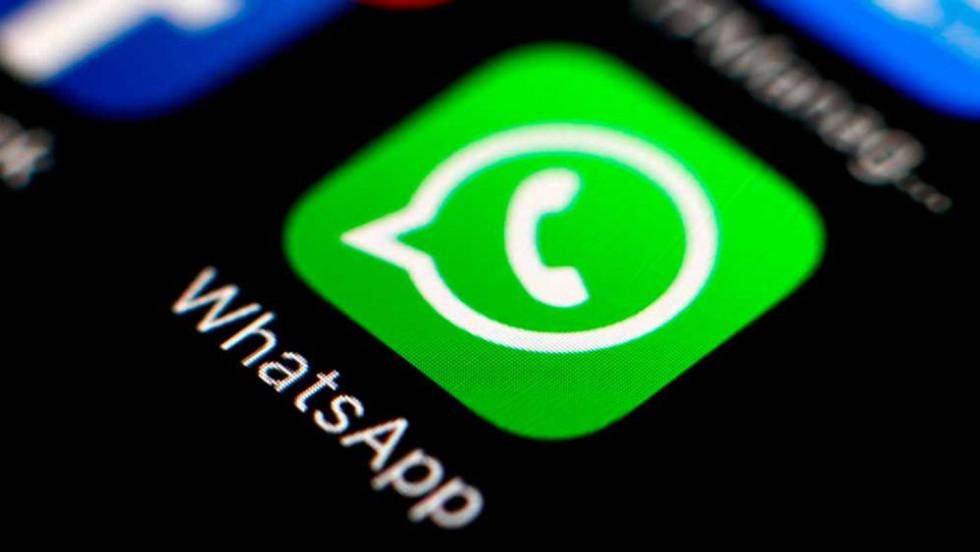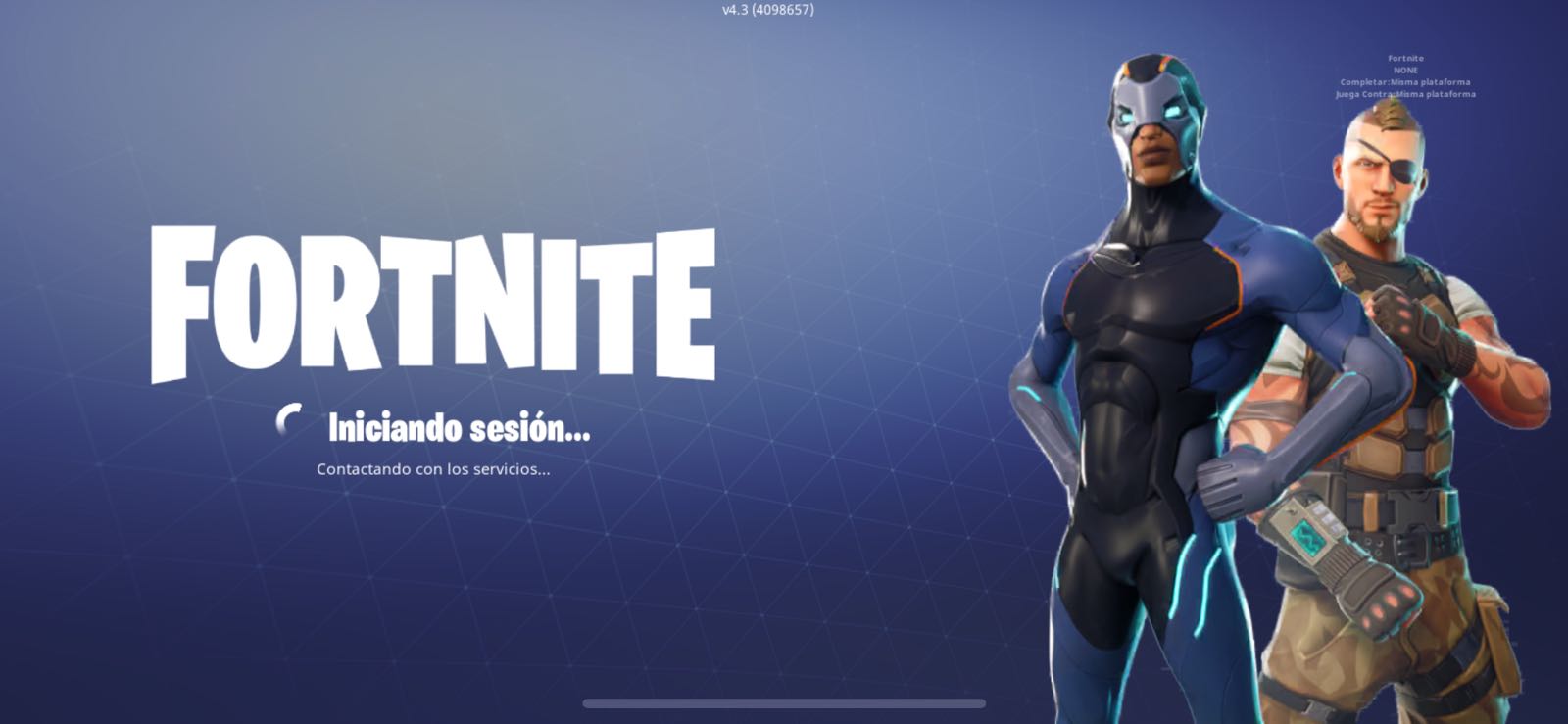WhatsApp para Android realiza copias de seguridad de sus datos en Google Drive. Si eres es del tipo que no mantiene muchos archivos de multimedia en WhatsApp, o elige no hacer copias de seguridad de los archivos multimedia, es probable que tus datos de respaldo sean muy pequeños. Sin embargo, probablemente haya muchos que utilicen la copia de seguridad para almacenar fotos y videos, y esto puede llegar a ocupar bastante espacio de almacenamiento. Hasta ahora, este espacio restaba lugar a otras cosas en Google Drive, pero a partir del 12 de noviembre esto va a cambiar.

“A partir del 12 de noviembre de 2018, las copias de seguridad de WhatsApp ya no contarán para la cuota de almacenamiento de Google Drive. Además, las copias de seguridad de WhatsApp que no se hayan actualizado en más de un año se eliminarán automáticamente del almacenamiento de Google Drive”.
WhatsApp llegó a un acuerdo con Google en el que los datos de copia de seguridad de WhatsApp ya no contarán para el almacenamiento de Google Drive. Esto significa que los datos de la copia de seguridad existirán fuera de tu cuota, por lo que si tu almacenamiento en Google Drive se está llenando bastante y no quieres o no puedes comprar más espacio de almacenamiento, hacer copias de seguridad en WhatsApp ya no supondrá un problema. Este cambio entrará en vigor el 12 de noviembre de 2018, por lo que pronto podrás tener guardados todos tus mensajes sin que ocupen nada de espacio.
Cómo realizar una copia de seguridad de WhatsApp en Google Drive
Lo primero que tendremos que hacer es encontrar la nueva pestaña de opciones de WhatsApp e ir a Ajustes. Una vez en Ajustes, lo siguiente que tendremos que hacer es ir a Ajustes de Chat y buscar la opción Copia de seguridad.
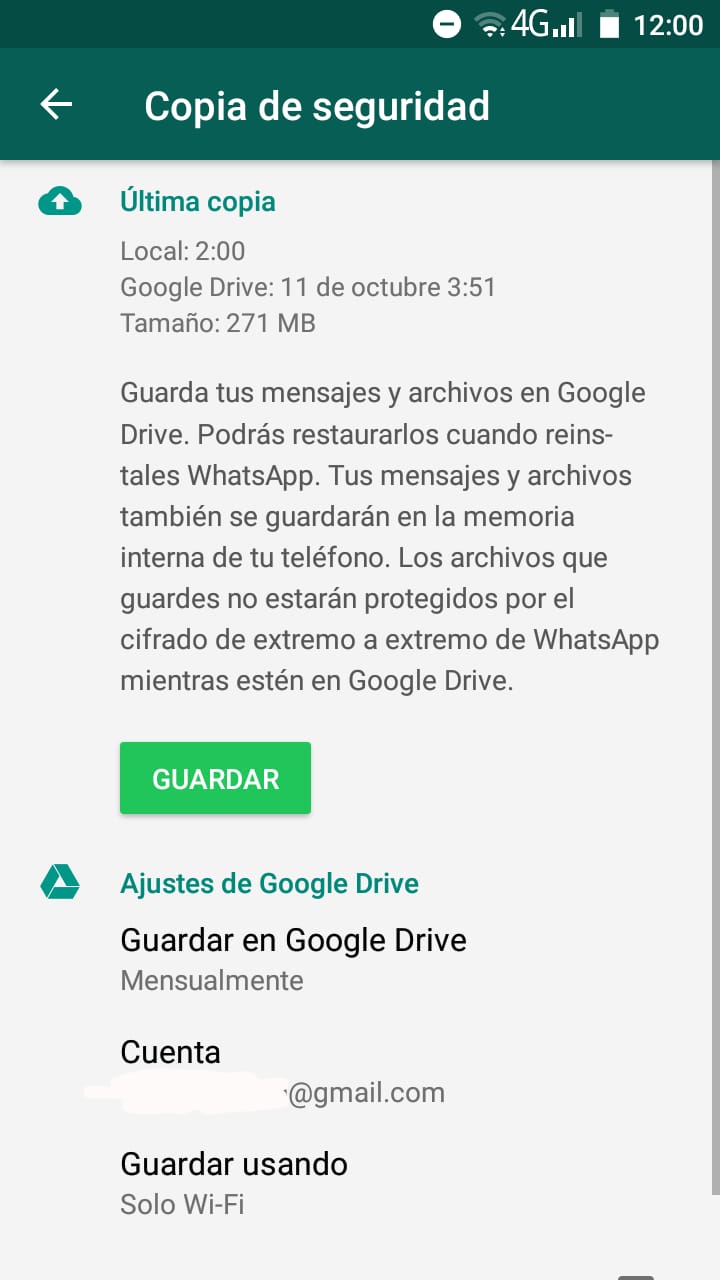
Dentro de Copia de Seguridad podremos elegir entre la opción Back up now, lo cual realizaría una copia de seguridad en ese preciso momento (lo cual puede llevar algún tiempo debido al peso de las conversaciones) o podremos elegir la frecuencia de la copia entre diariamente, semanalmente, mensualmente o nunca. Una vez elegida la frecuencia podremos seleccionar o añadir una cuenta de Gmail con la que sincronizar nuestro WhatsApp y la aplicación solicitará los permisos pertinentes que tendremos que Aceptar si queremos gozar de esta herramienta. ¡Y listo!